Usando Canva um guia para criar imagens personalizadas
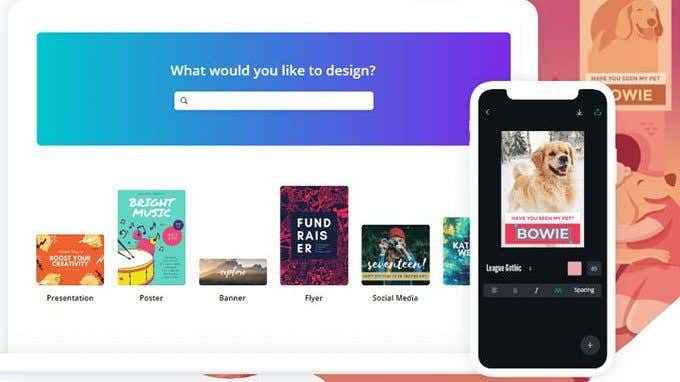
- 3018
- 732
- Randal Kuhlman
Você está usando imagens para aprimorar seu conteúdo online? Se não estiver, está perdendo a oportunidade de alcançar um público mais amplo, maximizar as conversões e aumentar o envolvimento do usuário.
As pessoas são inerentemente atraídas para visuais atraentes. Você sabia que 67% dos consumidores dizem que uma imagem do produto é mais importante que a descrição ao decidir se deve fazer uma compra?
ÍndiceVocê não precisa ser um designer para criar e usar imagens atraentes em seu conteúdo online. Existem muitas ferramentas que facilitam a criação de visuais de qualidade e que também são ótimas alternativas ao PowerPoint.
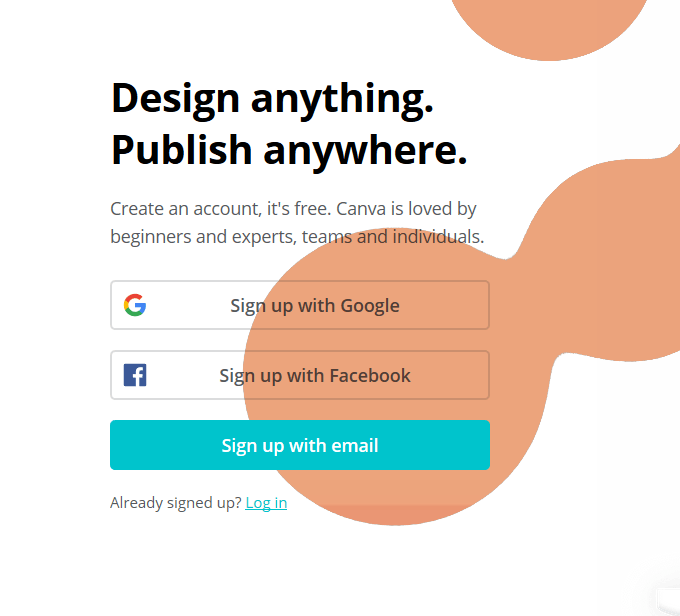
Comece criando sua conta gratuita. Você pode se inscrever no Google, Facebook ou e -mail. Depois de se inscrever, você será perguntado se está criando uma conta para:
- Professor
- Estudante
- Pessoal
- Pequenos negócios
- Empresa grande
- Sem fins lucrativos ou caridade
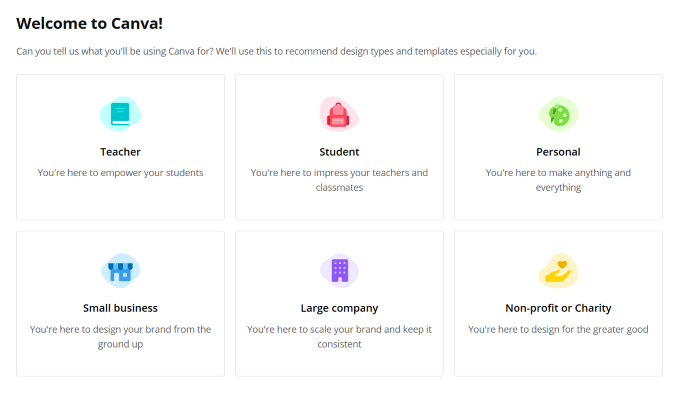
Você é solicitado a escolher uma opção para ajudar a Canva a saber quais modelos e tipos de design recomendar. No entanto, como você está se inscrevendo em uma conta gratuita, não importa qual opção você escolhe.
Por padrão, o Canva o colocará em uma conta pessoal. Você pode atualizar a qualquer momento. Embora não seja necessário porque a versão gratuita tem muitas opções e recursos para permitir que você crie quase tudo o que quiser e publicá -la em qualquer lugar.
Escolha o seu tipo de design
Escolha entre as várias opções dos tipos de imagem e Canva mostrará as dimensões predefinidas para esse tipo. Você também pode usar dimensões personalizadas clicando em tamanho personalizado Para selecionar polegadas, pixels ou milímetros.
Clique em criar um design e procure ou percorrer as opções para encontrar o que você deseja usar.
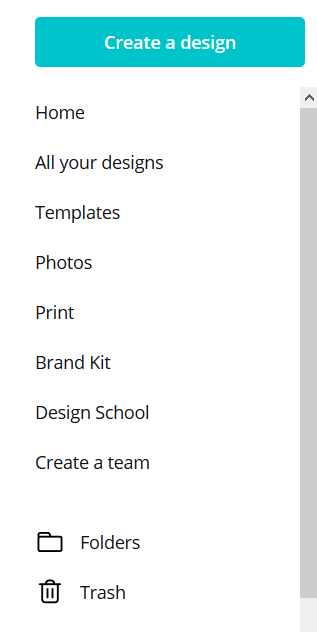
Outra maneira de começar é digitar o tipo de design escolhido na barra de pesquisa ou rolar pelas opções no painel.
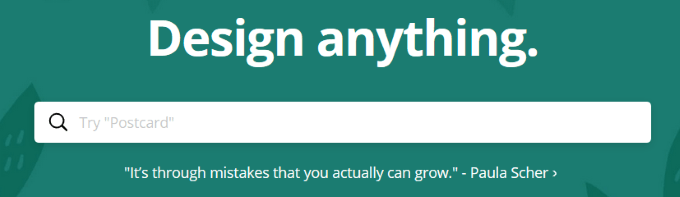
Depois de criar um design, você poderá acessá -lo sob Todos os seus designs.
Escolha um modelo
Depois de escolher seu tipo de design, o Canva leva você ao editor do seu. Usaremos uma capa do Facebook para este tutorial. Se você quiser começar rapidamente, pode usar um dos muitos modelos fornecidos pela Canva.
Os modelos também são totalmente personalizáveis. Então, você pode mudar a cor, imagens, fontes e muito mais.
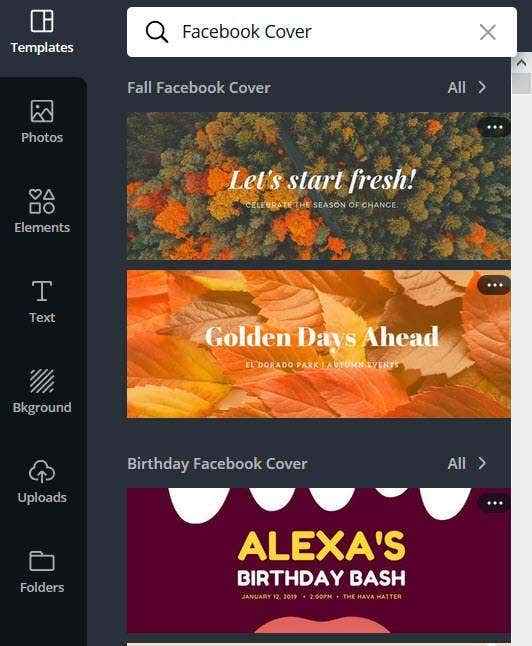
Clique no modelo para que ele apareça na área de trabalho. Ou arraste e solte -o para o editor. Você pode substituí -lo a qualquer momento clicando em outra miniatura do painel lateral. Observe que todas as alterações que você fizer em um modelo serão substituídas pelo novo.
Depois de selecionar seu modelo, você poderá formatar e personalizar os elementos como fotos, texto, cor, transparência e fundo.
Se você deseja alterar um elemento no modelo, clique nele e use a barra de ferramentas. Você o encontrará localizado no topo do editor.
Usando o editor Canva
Dentro do editor, você pode projetar uma imagem ou personalizar um modelo escolhido. Se você quiser alterar o nome, faça isso na barra de menus.
Os designs são salvos automaticamente, mas você também pode usar a opção de salvamento manual.
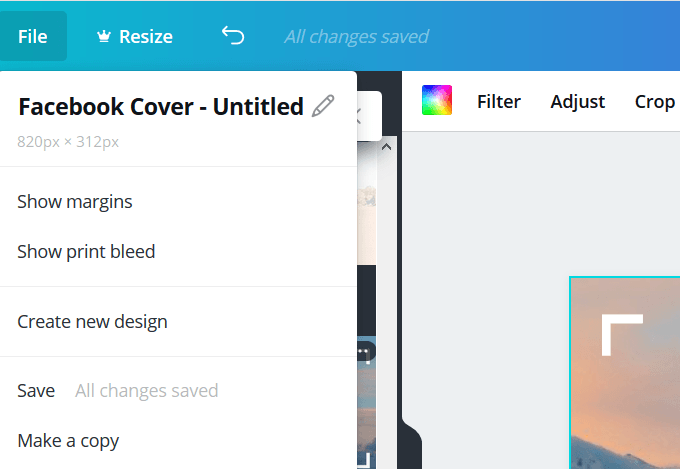
Dentro do painel lateral no lado esquerdo do editor, você encontrará imagens, modelos, fotos, ícones, ilustrações, grades e molduras.
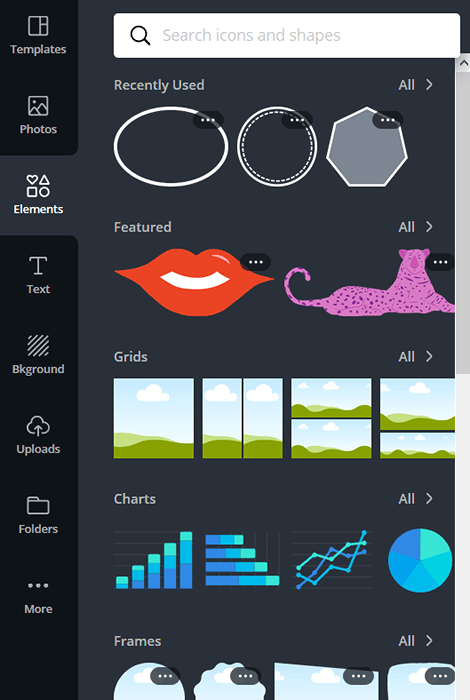
Use a guia de texto para adicionar um título, uma sub-título ou um corpo de texto. Você também pode adicionar uma combinação de texto que são fontes diferentes montadas de uma maneira visualmente atraente.
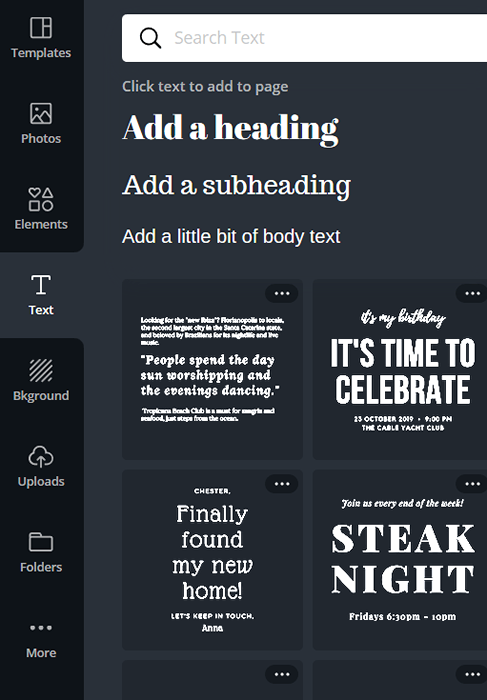
O Uploads A guia permitirá que você adicione suas próprias imagens e fotos. Use a guia Pastas para organizar suas imagens e designs.
Quando você clica em mais, você verá os aplicativos Canva.
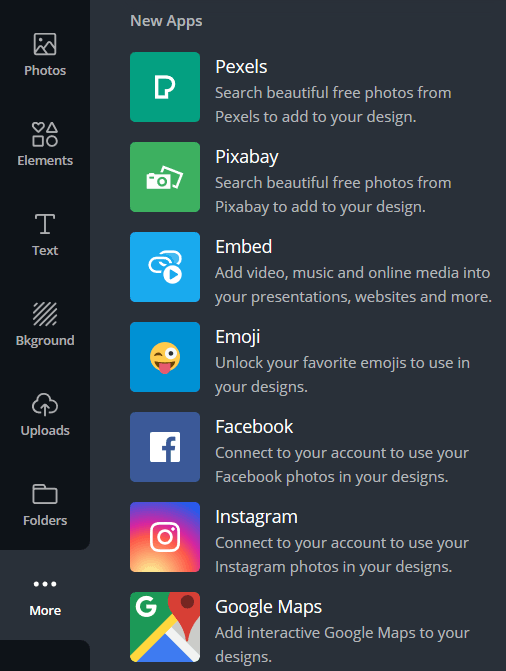
Design do zero
Se preferir, você pode criar seu design do zero, em vez de usar um modelo. Para começar, escolha uma imagem ou cor de fundo.

Adicione imagens e texto ao seu plano de fundo na barra de menus no lado esquerdo do seu editor para concluir seu design.

Quando seu design estiver pronto, convide outras pessoas para visualizar ou editar. Envie um convite por e -mail inserindo um endereço de e -mail ou copie o link para compartilhar.
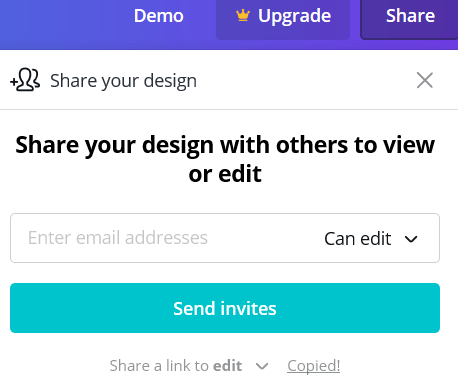
Salve sua imagem no seu computador clicando Download no canto superior direito. Você verá vários formatos para escolher no menu suspenso.
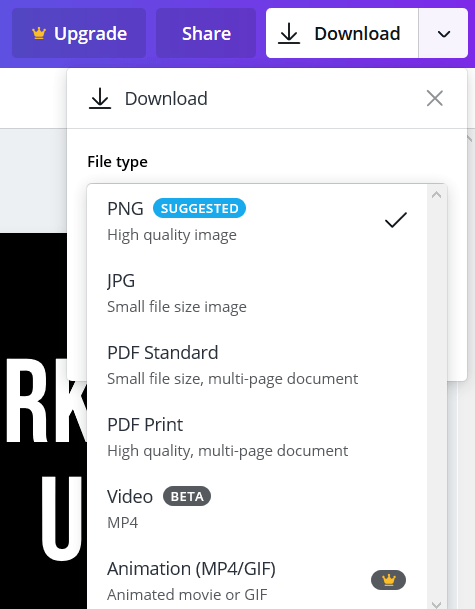
As possibilidades são infinitas ao usar o Canva para criar imagens personalizadas. Para obter mais dicas e truques sobre como tirar o máximo proveito do Canva, confira seus tutoriais.
- « Como monitorar sua CPU ou GPU na bandeja do sistema do Windows
- Como mesclar vários arquivos de áudio em um »

